Windows下CodeBlocks插件开发环境配置
Windows下CodeBlocks插件开发环境配置
最近要进行CodeBlocks插件的开发,环境一直配置不成功,网上能够查阅的资料也很少,在经历过多次失败之后,安装好了能够编写插件的环境,因此发出来供大家参考~
安装编译用工具
注:以下安装包均可在官方网站或者https://download.csdn.net/download/TYUTyansheng/12047145 下下载到。
- CodeBlocks-13.12 运行程序
经过试验,codeblocks17和16版本安装之后总是缺少一些必要的文件,多次试验之后使用的是CodeBlocks13.12。
安装包:codeblocks-13.12mingw-setup-TDM-GCC-481.exe
2.wxWidgets
因为CodeBlocks的窗口系统使用的wxWidgets这个跨平台的GUI开发库。所以,它的插件也要使用wxWidgets进行开发。
安装包:wxWidgets-2.8.12.zip
3.zip.exe
在编译时,需要zip.exe文件。
安装包:zip300xn.zip
4.codeblocks源码
安装包:codeblocks_13.12-1.tar.gz
安装环境
工具都准备好之后就开始安装环境了:
1、安装IDE开发环境
安装非常简单,只要按照安装向导进行安装就没有问题。
安装完成后,除了可执行程序本身之外,在安装目录下还会创建一个MinGW目录,它就是CodeBlocks的默认编译器Gnu Gcc.安装到c:\codeblocks,安装完后不要运行。
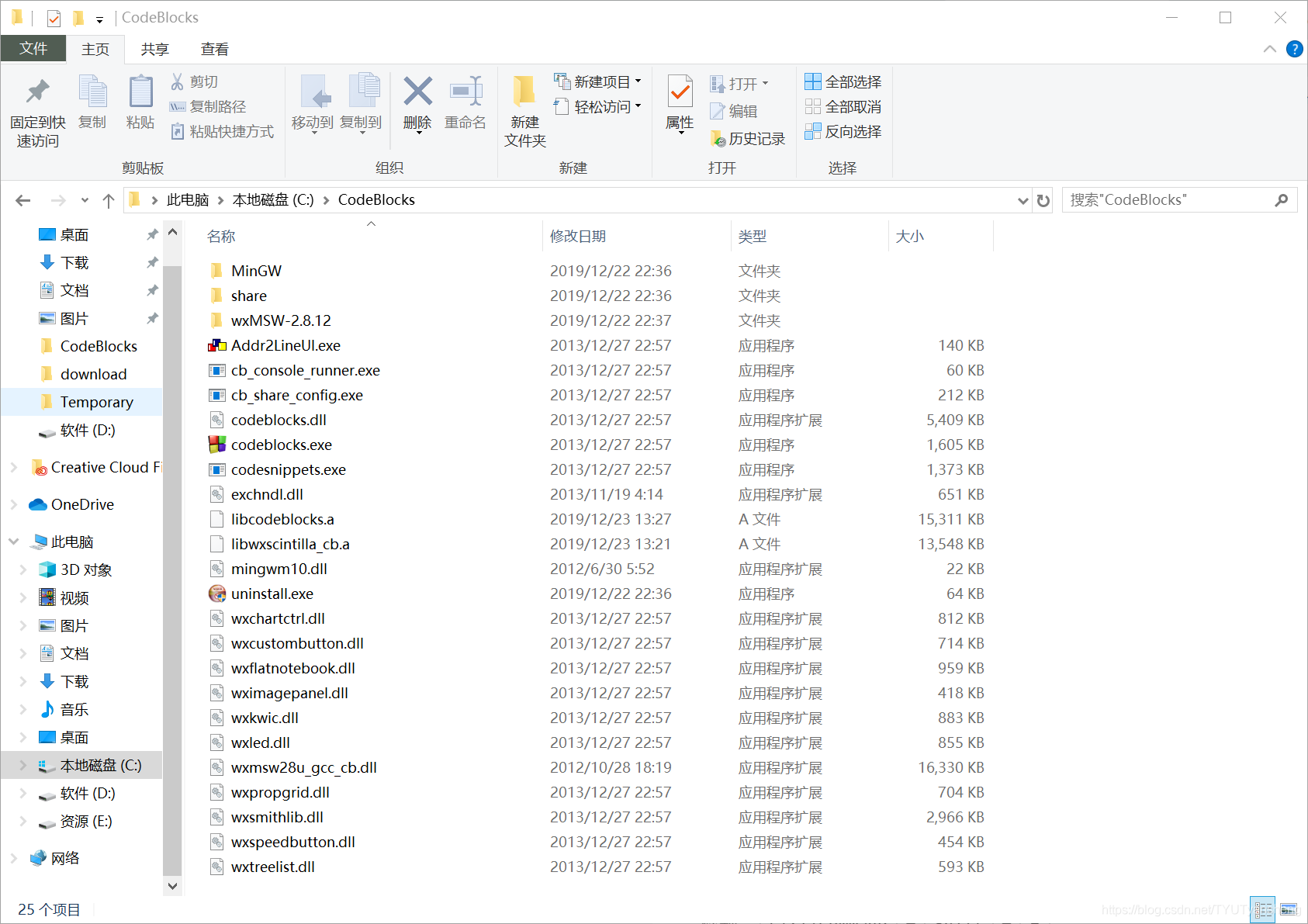
2、准备zip.exe文件
解压zip300xn.zip,将其中的.exe文件放入已安装好的c:\codeblocks\minGW\bin目录中。
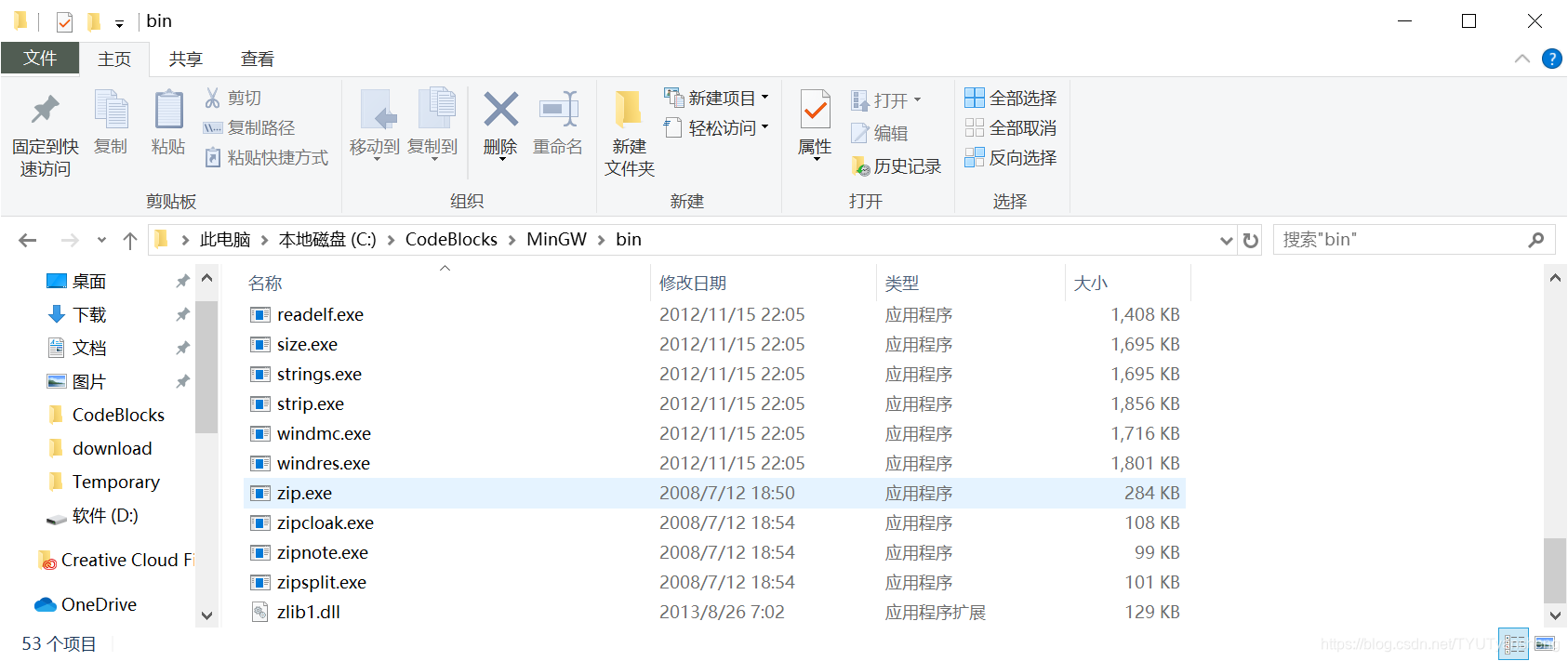
3、准备wxWidget编译环境
1、将下载好的wxWidgets-2.8.12.zip解压到C:\CodeBlocks\wxWidgets-2.8.12;
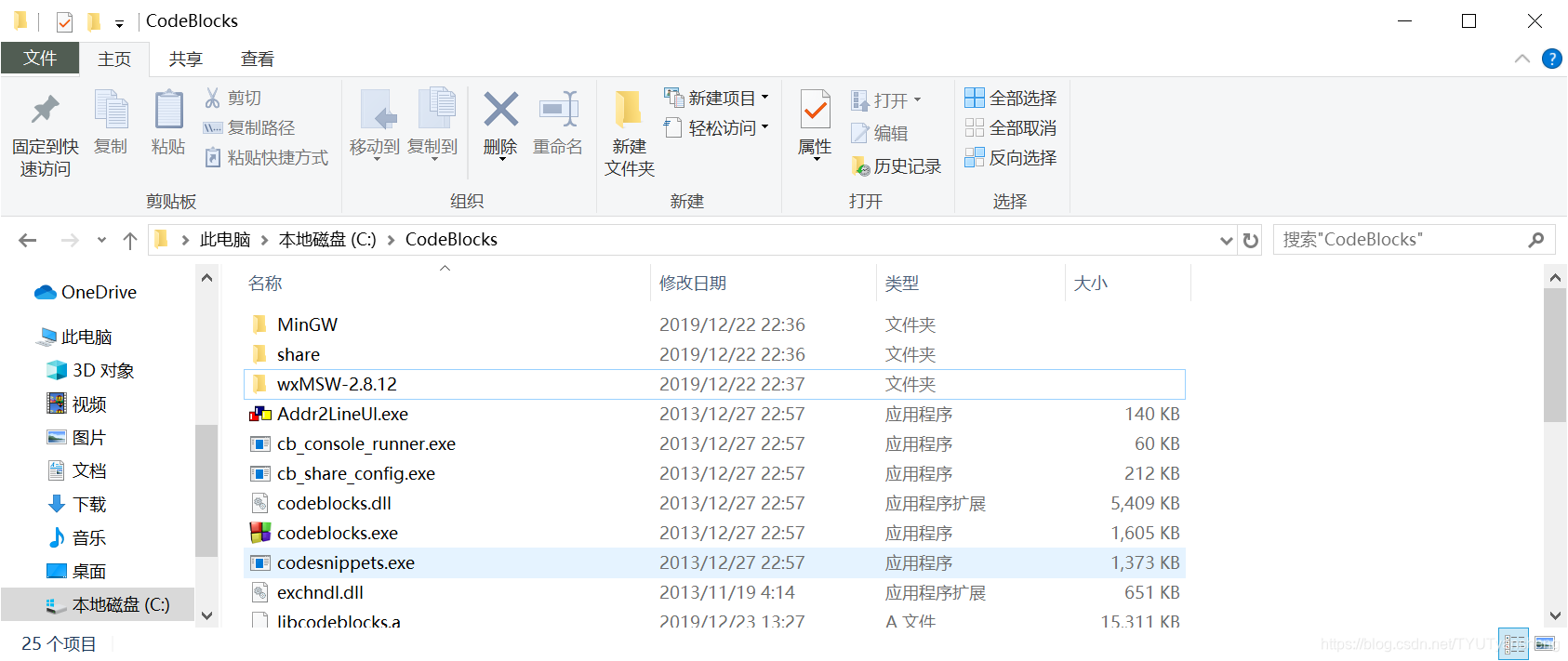
2、设置MingW编译器的path的环境变量
在系统环境变量Path中添加MingW的路径,这个路径就是刚才咱们安装到CodeBlocks下的MinGW的路径。

3、 编译wxWidget
(1)在Dos窗口中进入到wxWidgets的安装目录下:wxWidgets的编译文件被放在build目录下,其中msw目录存放的就是Windows下的编译配置文件。 这里我们的编译器是GCC,所以要使用该目录下的配置文件:makefile.gcc
(2)用MinGW的GCC编译器来编译wxWidgets:首先首先是清除原来编译的垃圾文件,使用命令如下
mingw32-make -f makefile.gcc SHARED=1 MONOLITHIC=1 BUILD=release UNICODE=1 clean
然后实施真正的编译,使用命令如下
mingw32-make -f makefile.gcc SHARED=1 MONOLITHIC=1 BUILD=release UNICODE=1
(3)如果编译成功,在…:\wxWidgets-2.8.10\lib目录下创建一个叫gcc_dll的目录
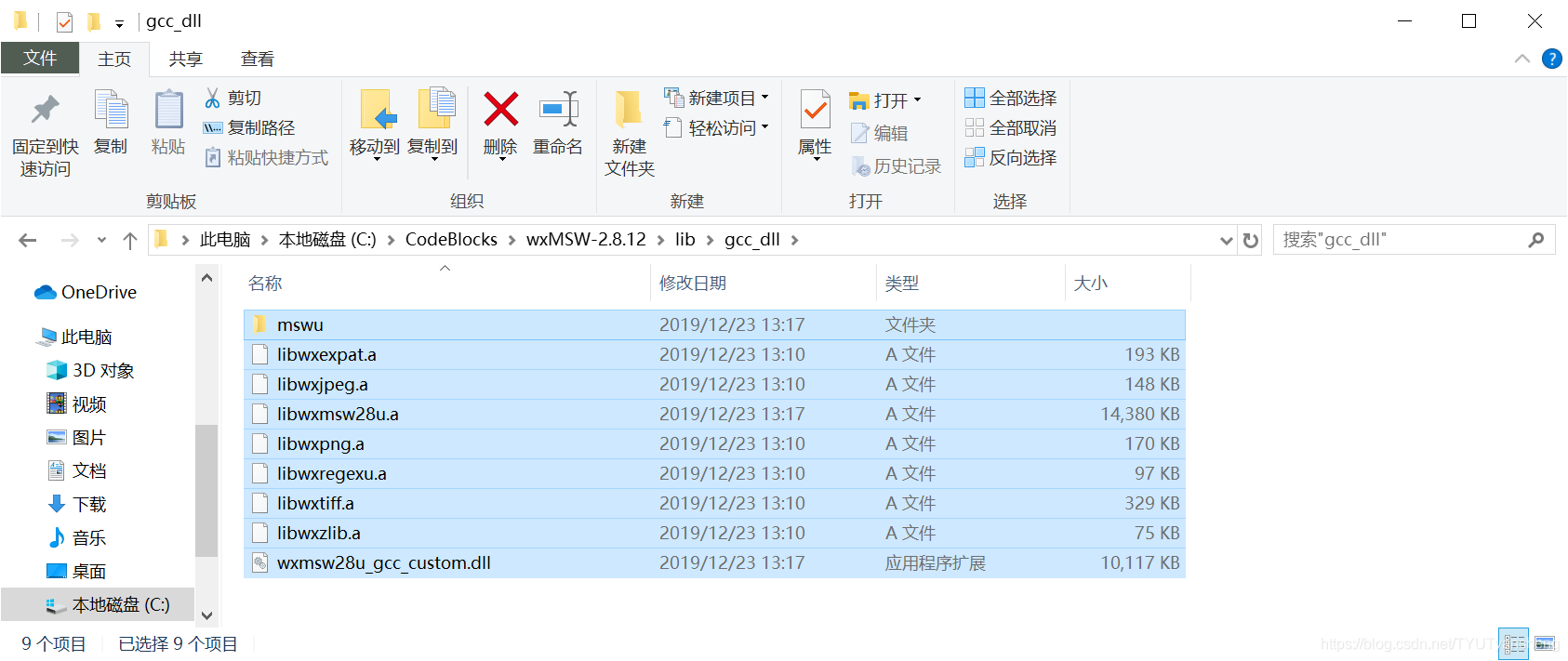
准备codeblocks源码
(1)将下载好的压缩包解压到d:\codeblocks_13.12目录中,形成D:\codeblocks_13.12-src\codeblocks-13.12\src目录。最好不要解压形成D:\codeblocks-13.12\src目录,貌似编译通不过.
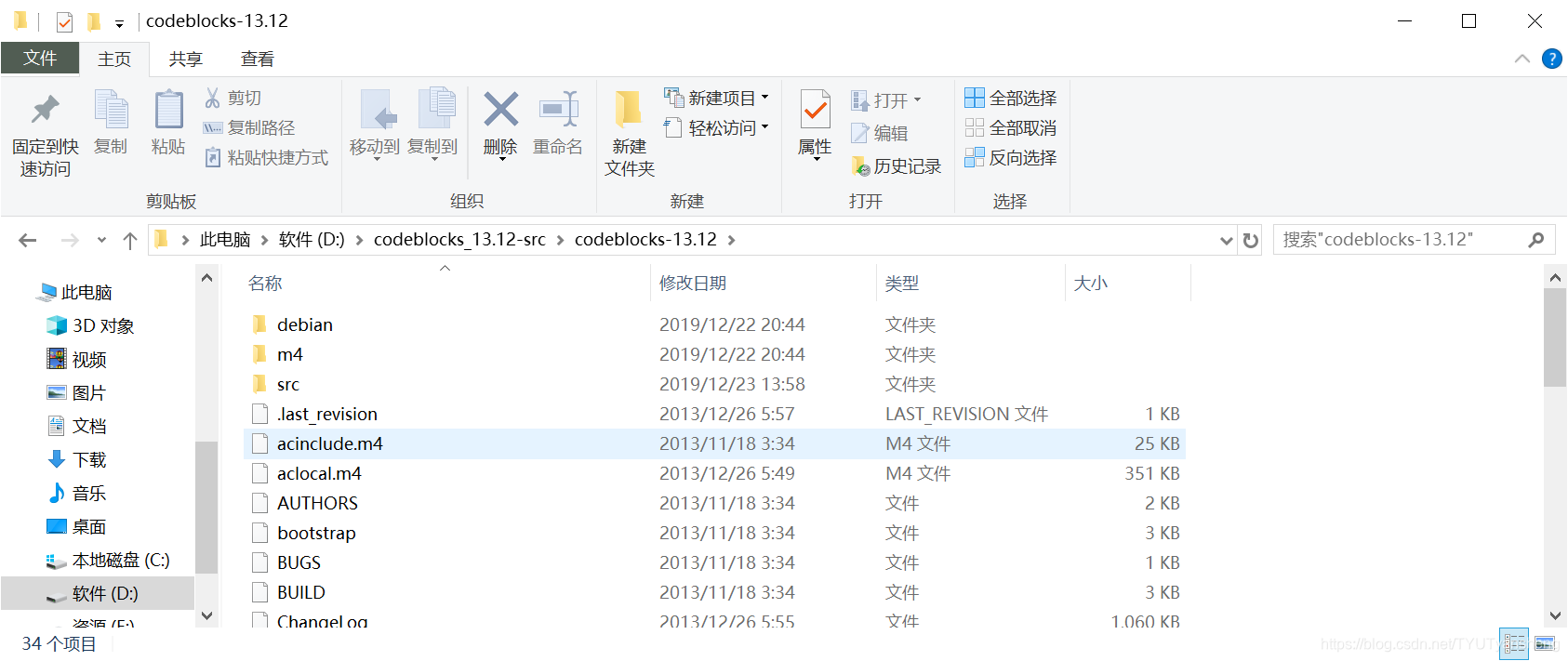
(2)用CodeBlocks打开CodeBlocks的源代码工程文件
进入CodeBlocks的源代码目录,CodeBlocks.cbp就是工程文件。如果该文件已经被CodeBlocks关联上的的话,鼠标双击这个文件就可以打开CodeBlocks的源代码工程。如果.cbp没有被CodeBlocks关联的话,你可以从CodeBlocks的File主菜单中选择Open…打开上面目录中的CodeBlocks.cbp文件。
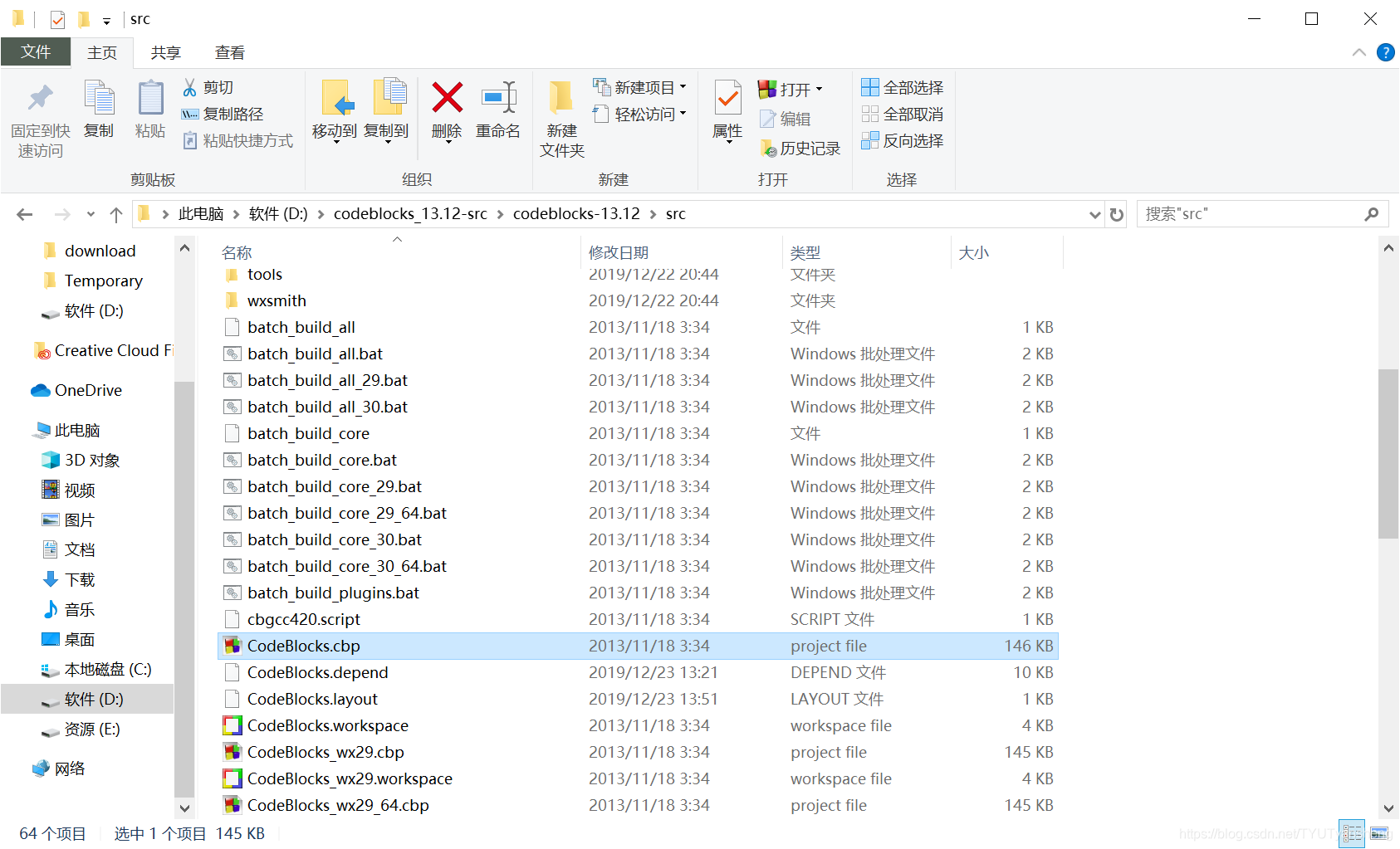
(3)在CodeBlocks中设置wx和cb变量
在主菜单中选择Settings -> Global variables,此时会打开环境变量编辑器,我们要对上面的Current Variable, 和 base 进行设置。
wx变量的base中选择wx目录C:\CodeBlocks\wx…(其上的Current Variable项中的内容应该是wx)
cb变量的base中选择cb目录C:\CodeBlocks(其上的Current Variable项中的内容应该是cb_release_type)
(4) Build全工程
从CodeBlocks的主菜单中选择 Build -> Build workspace, 就可以编译整个工程了。等待漫长的时间,如果编译成功,则会在codeblocks-8.02\src目录下生成devel目录。
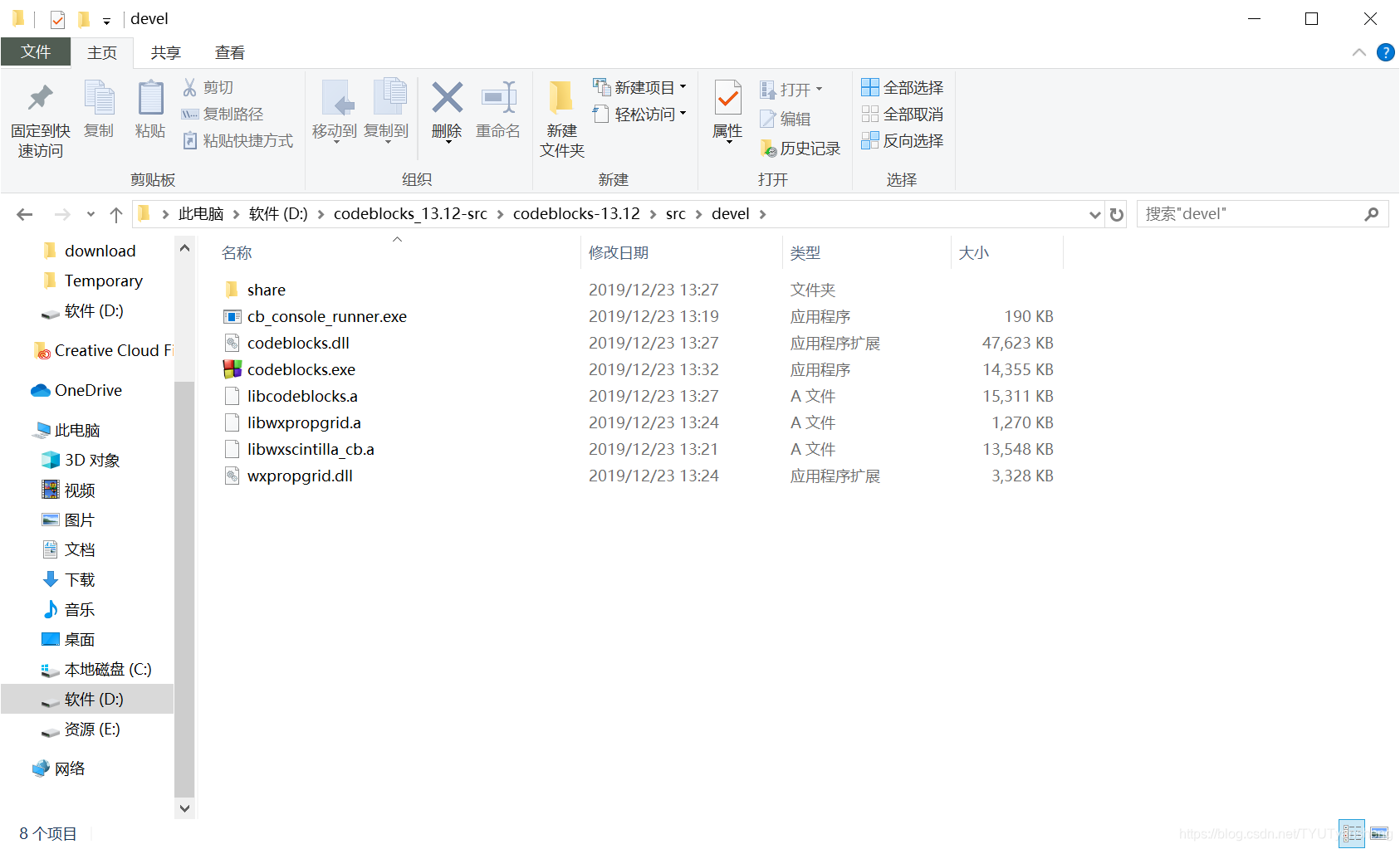
该目录存放的是编译好的codeblocks可执行文件,以及相关的库,这个库中最重要的是libcodeblocks.a, 这个库是将来在编译插件时需要的一个最重要的库文件(sdk.h头文件中接口都被包含在这个静态库里) 另外还有share目录,该目录是编译好的插件。
到这步为止,咱们在系统里就有两个CodeBlocks的可执行文件了。一个是最开始我们直接安装的IDE开发环境,另一个则是我们现在根据源代码编译出来的可执行文件。而后面要提到的运行和调试插件就是用到目前这个codeblocks.exe.然后,把libcodeblocks.a, libwxscintilla.a拷贝到先前安装的CodeBlocks的IDE环境的目录下,因为在编译插件的时候,需要用到它们。
(5)执行update.bat
进入到codeblocks-8.02/src目录下,执行update.bat批处理文件。该文件的作用把devel目录下的文件拷贝到output目录下,不过debug信息会被剔除。
到目前为止,所有的编译前的准备都完成了。接下来就可以创建一个Plugin工程,来做成我们自己的插件了。
参考:
[1]: https://blog.csdn.net/usegcc/article/details/20608253
[2]: https://blog.csdn.net/jiangwujing/article/details/17661927





















 1912
1912











 被折叠的 条评论
为什么被折叠?
被折叠的 条评论
为什么被折叠?










